1、调通网络 在终端下通过ifconfig查看ip地址

2、如果没有显示ip地址则去【系统】【首选项】【网络连接】下配置网络ip地址
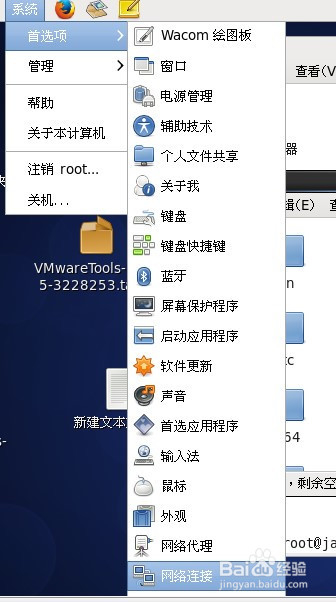
3、勾选【自动连接】, 选【DHCP】模式
4、在windows下,通过ping测试网络连接
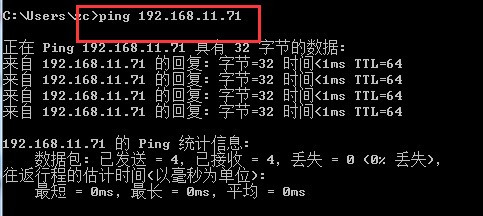
5、如果无法ping通则
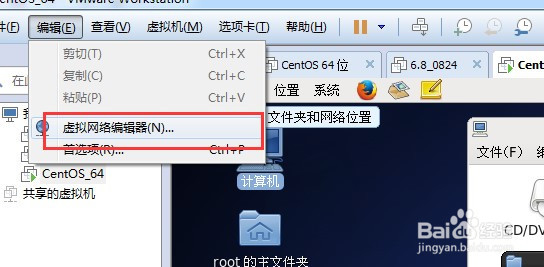
6、然后右下方选择更改设置
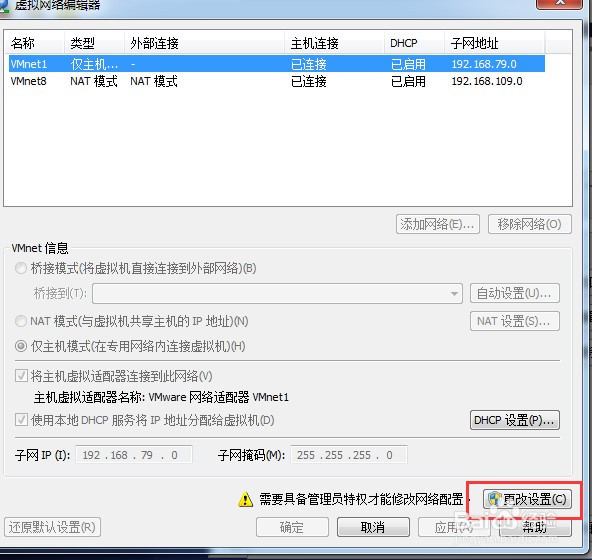
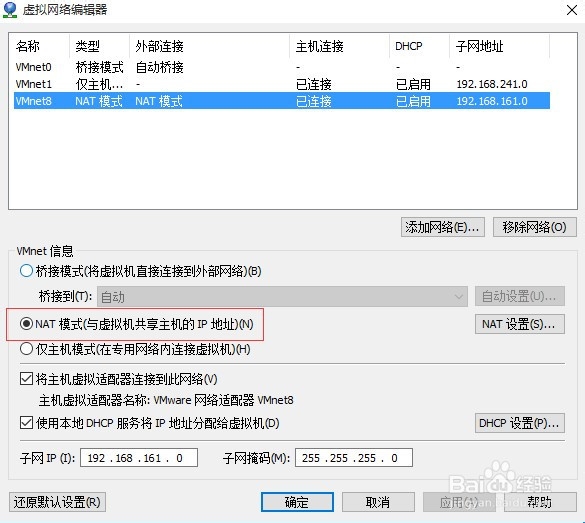
7、选择NAT模式选好确定后,在Linux中左上方选择【系统】->【首选项】->【首选项】
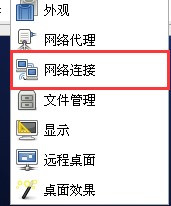
8、在网络连接中选择网卡,编辑注意勾中【自动连接】,IPV4页签选【自动DHCP】。

9、在Linux终端执行:如下命令 service network restart

10、刷新网络配置。如果还是不行,可以重启一下Linux。
11、 通过ping测试网络连通后,用xshell连接新建连接
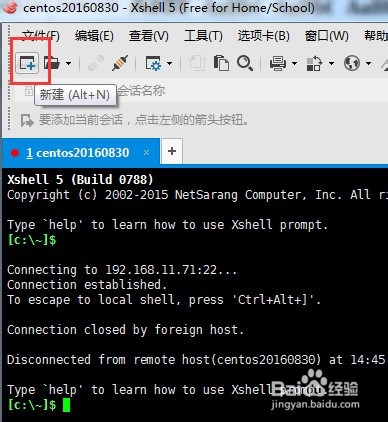
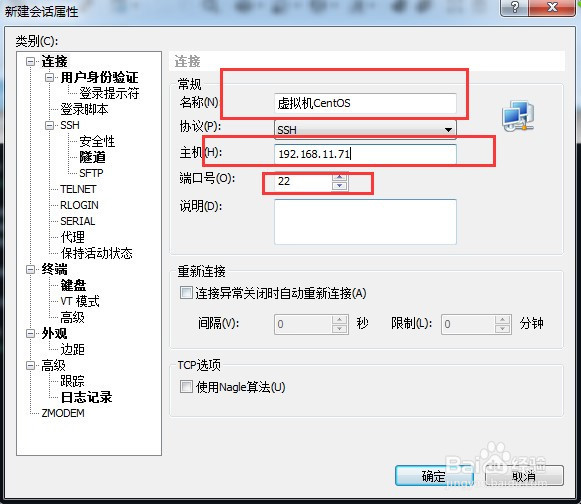
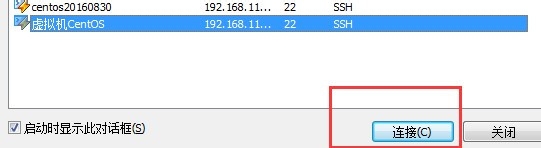
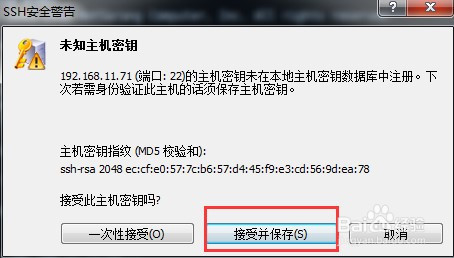
12、输入用户名密码,则登录成功

13、4用xftp 访问服务器的文件系统新建连接协议选择SFTP,端口改为22。

14、在选项的页签中选择【使用UTF-8编码】,否则会出现中文乱码。

15、5 xftp乱码问题
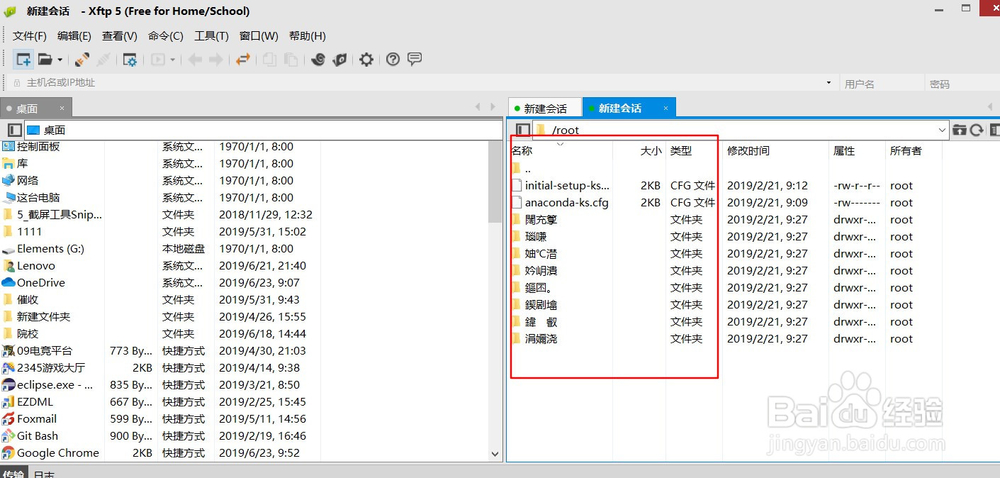
16、点击文件 选择属性 在选择选项把utf-8编码勾上
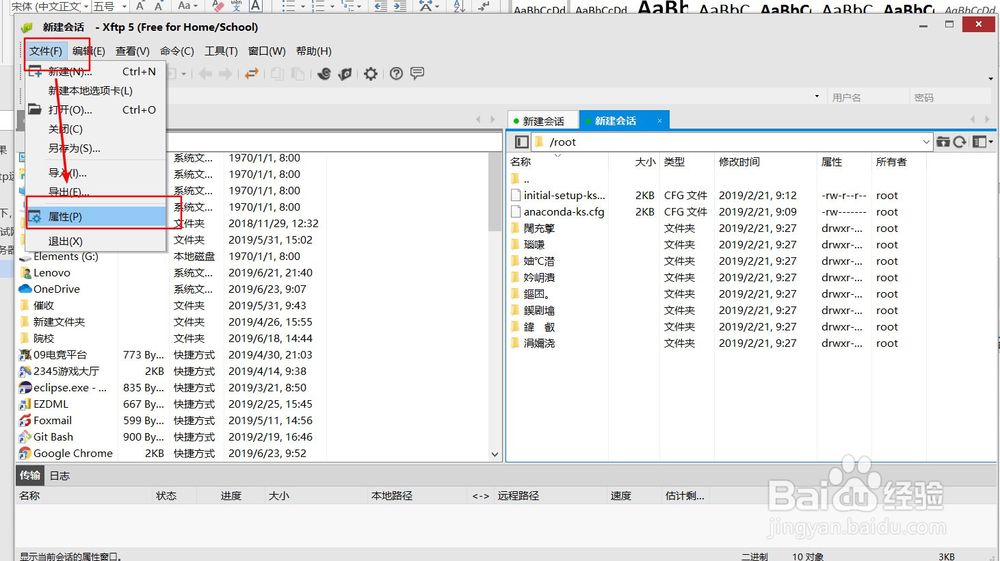
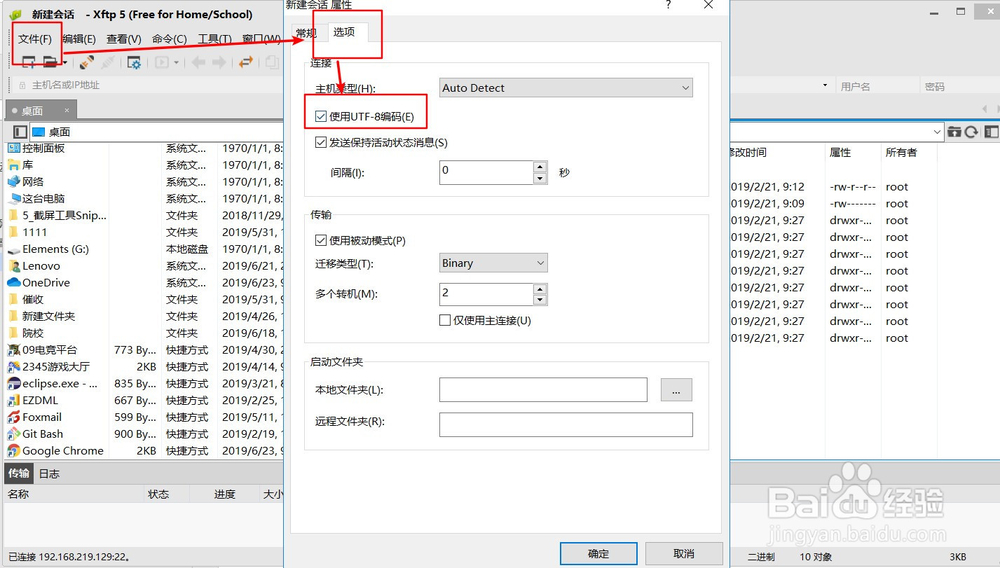
17、最后关掉xftp重新打开乱码解决